“그게 쉬울까? iPhone에 Amazon Music 추가 ? 그렇다면 어떻게 그렇게 할 수 있습니까?”
Spotify 및 Apple Music 외에도 음악 애호가가 활용할 수 있는 훌륭한 음악 스트리밍 서비스 제공업체가 몇 군데 더 있습니다. 좋은 예가 Amazon Music입니다. 방대한 콘텐츠 카탈로그를 통해 음악을 듣는 시간을 확실히 즐기고 즐길 수 있습니다.
다른 음악 스트리밍 플랫폼과 마찬가지로 Amazon Music은 iOS 및 Android 휴대폰과 같은 모바일 장치는 물론 PC(Mac 및 Windows)에서도 지원됩니다. 멤버십 플랜도 제공되고 있습니다. Amazon Prime 회원이 되면 오프라인에서 들을 수 있도록 All-Access 재생 목록을 저장할 수 있습니다. 당신이 결정한다면 무제한 요금제에 가입하세요, 그러면 라이브러리에서 무엇이든 다운로드하는 기능을 즐길 수 있습니다!
이 기사에서는 주로 iPhone에 Amazon Music을 추가하는 방법에 중점을 둘 것입니다. 절차에 대해 궁금한 iPhone 사용자라면 첫 번째 부분으로 뛰어들어 꼭 필요한 모든 관련 세부 정보를 알기만 하면 됩니다.
컨텐츠 가이드 1부: iPhone에 Amazon Music을 추가하는 것이 가능합니까?2부: Amazon Prime 음악 트랙을 iPhone에 다운로드하는 방법은 무엇입니까?파트 3: 구입한 Amazon 음악 노래를 iPhone에 다운로드하는 방법은 무엇입니까?4부: iPhone에 Amazon Music을 다운로드하는 또 다른 방법 [신뢰할 수 있는 타사 앱을 통해]파트 5: 변환된 Amazon 음악 노래를 iPhone으로 이동하는 방법은 무엇입니까?파트 6 : 모든 것을 요약하려면
1부: iPhone에 Amazon Music을 추가하는 것이 가능합니까?
물론, iPhone에 Amazon Music을 추가하는 것이 가능한지 먼저 명확히 해야 합니다. 다행히 그렇습니다. iPhone 및 기타 기기에서 오프라인 모드로 노래를 들으려면 Prime Membership 또는 Amazon Music Unlimited 구독이 필요합니다.
온라인으로 노래를 스트리밍할 수 있다면 그것도 괜찮을 것입니다. Amazon Music은 누구나 사용할 수 있는 무료 버전도 제공하기 때문입니다. 물론 유료 요금제에 가입할 때와 비교하면 몇 가지 제한 사항이 있습니다.
Amazon Music을 iPhone에 추가하는 방법으로 구독료를 지불하는 것 외에도 이 기사가 진행되는 동안 Amazon Music 즐겨찾기를 유지하는 방법에 대한 요령도 배우게 됩니다. 이에 대해 더 자세히 알아보고 싶으신가요?
토론을 시작하겠습니다!
2부: Amazon Prime 음악 트랙을 iPhone에 다운로드하는 방법은 무엇입니까?
앞서 언급했듯이 Amazon Prime Music 회원은 iPhone에 Amazon Music(Amazon Music All-Access 재생 목록의 노래)을 추가할 수 있습니다. 이 섹션에서 중점적으로 다룰 내용은 바로 이것입니다.
iPhone에 Amazon Prime Music을 다운로드하는 방법은 무엇입니까?
1 단계. iPhone에서 Amazon Music을 시작한 다음 계정 자격 증명을 입력하여 로그인하세요.
2 단계. 도서관으로 가세요. 다운로드하려는 특정 트랙, 앨범 또는 재생 목록을 찾으세요.
3단계. 트랙을 찾아서 선택했으면 옆에 있는 "점 XNUMX개" 아이콘을 눌러 더 많은 옵션을 확인하세요. 여기에 "다운로드" 메뉴가 표시됩니다. 이 버튼을 탭하세요.
4단계. 다운로드 프로세스가 완료되면 저장된 모든 트랙이 "라이브러리"의 "최근 다운로드" 탭 아래에 나열됩니다.
오프라인 모드에서 다운로드한 Amazon 음악 트랙을 스트리밍하는 방법은 무엇입니까?
이제 iPhone에 Amazon Music을 추가하는 방법을 이미 알았으므로 노래 스트리밍을 시작하기 위해 오프라인 모드를 활성화하는 방법도 주목해야 합니다. 취해야 할 단계는 다음과 같습니다.
1 단계. iPhone에서 Amazon Music을 열고 "기어" 아이콘(화면 오른쪽 상단에 있음)을 찾으세요. 이 아이콘을 누르세요.
2 단계. "오프라인 모드" 옵션을 볼 수 있는 팝업 메뉴가 표시됩니다.
3단계. 마지막으로 "오프라인 모드" 옵션을 활성화하려면 해당 슬라이더를 전환하면 됩니다.
파트 3: 구입한 Amazon 음악 노래를 iPhone에 다운로드하는 방법은 무엇입니까?
온라인 상점에서 구입한 Amazon Music 노래가 많으면 해당 노래를 MP3 형식이므로 iPhone에 직접 다운로드할 수 있다는 점을 알아야 합니다. 구매한 트랙과 관련된 iPhone에 Amazon Music을 추가하는 방법은 다음과 같습니다.
Amazon Music 앱을 통해
1 단계. Amazon Music 앱을 시작한 다음 "라이브러리"로 이동합니다.
2 단계. 구매한 모든 Amazon Music 노래를 보려면 "구매함" 버튼을 탭하세요.
3단계. "더 보기" 옵션을 누른 다음 "다운로드" 메뉴를 선택하세요. 그러면 마침내 iPhone에 Amazon Music을 추가할 수 있게 됩니다.
Amazon Music 웹사이트를 통해
앱 자체를 사용하는 것 외에도 다음을 사용하여 iPhone에 Amazon Music을 추가할 수도 있습니다. 아마존 뮤직 공식 홈페이지. 수행해야 할 절차는 다음과 같습니다.
1 단계. 브라우저에서 Amazon Music 웹사이트로 이동하세요. 귀하의 계정에 로그인하고 라이브러리 탐색을 시작하십시오.
2 단계. '라이브러리' 메뉴에서 '구매한 항목' 섹션으로 이동하세요. iPhone에 저장하고 싶은 트랙과 앨범을 선택하는 것부터 시작하세요. 선택 후 “다운로드” 버튼을 누르세요.
3단계. 화면에 메시지가 표시되면 다음을 선택하세요. 아마존 MP3 다운로드 음악을 장치로 직접 전송하세요.
4단계. 계속해서 수행된 작업을 확인하려면 “저장” 옵션을 탭하세요.
다운로드 프로세스가 완료되면 이제 iPhone에 저장된 Amazon Music 노래를 볼 수 있습니다.
4부: iPhone에 Amazon Music을 다운로드하는 또 다른 방법 [신뢰할 수 있는 타사 앱을 통해]
다른 음악 스트리밍 플랫폼의 트랙도 마찬가지입니다. Amazon Music 앱에서 다운로드한 모든 트랙도 DRM으로 보호됩니다. 따라서 오프라인 모드에서 듣는 것은 사용자가 플랫폼에 활성 구독하는 동안 Amazon Music 플레이어를 통해서만 수행할 수 있습니다.
이제 Amazon Music을 iPhone이나 보유하고 있는 다른 장치에 추가할 계획이라면 노래 잠금을 해제하려면 이 보호 기능을 제거해야 합니다! 다행히도 다음과 같은 전문 도구가 있습니다. 아마존 뮤직 언락커 그런 경우에 사용할 수 있는 것입니다.
Amazon Music Unlocker는 Amazon Music 노래를 변환할 수 있는 도구이며 노래를 MP3, FLAC, WAV및 M4A. 기사의 이 섹션에서 이 소프트웨어 앱에 대해 자세히 알아 보겠습니다.
1 단계. Amazon Music Unlocker 다운로드 및 설치
Amazon Music Unlocker를 사용하여 iPhone 또는 기타 장치에 Amazon Music을 추가하는 첫 번째 단계는 소프트웨어를 다운로드하여 설치하는 것입니다.
다운로드가 완료되면 설치 프로세스를 시작한 다음 앱을 실행하세요.

2 단계. Amazon Music Unlocker 등록
첫 번째 단계를 완료했다면 다음으로 해야 할 일은 앱을 등록하는 것입니다. 있다는 점도 언급할 가치가 있습니다. 무료 평가판 제공 앱 기능을 테스트하기 위해 사용자가 30일 동안 즐길 수 있습니다. 도구의 정식 버전을 다운로드하기로 결정한 경우 아래 등록 단계를 완료해야 합니다.
- 앱을 실행하면 '활성화되지 않음' 옵션을 누르세요.
- 라이센스 키 구매 시 사용한 이메일 주소를 입력한 다음, 제공된 이메일 주소로 전송된 라이센스 키를 입력하세요.
- 라이센스 키를 붙여넣고 "활성화" 메뉴를 탭하면 Amazon Music Unlocker 등록 프로세스가 완료됩니다.

아직 라이선스를 구매하지 않았고 앱의 정식 버전을 받으려는 경우 화면의 팝업 창에서 "지금 구매" 옵션을 탭할 수 있습니다.
3단계. Amazon Music Unlocker를 사용하여 Amazon 음악 노래 변환
최종적으로 Amazon Music Unlocker를 사용하여 Amazon Music을 iPhone 또는 모든 장치에 추가하려면 아래 단계를 수행해야 합니다.
1. Amazon Music Unlocker의 메인 화면에서 “Amazon 웹 플레이어 열기” 버튼을 탭하여 Amazon Web Player를 시작합니다.

2. 화면 상단에 있는 “로그인” 메뉴를 찾으세요. 최종적으로 로그인하려면 계정 자격 증명을 입력하세요.

3. 처리하려는 재생목록을 선택하고 엽니다. 추가하려면 화면 왼쪽에 있는 “파란색” 아이콘을 탭하세요. 재생 목록을 아이콘으로 드래그해도 작동합니다. 일부 특정 트랙만 추가하려면 해당 트랙을 파란색 아이콘으로 드래그하면 됩니다.

4. 처리할 노래를 추가하면 이제 사용 가능한 선택 항목에서 활용하려는 출력 형식을 선택할 수 있습니다.

5. 마지막으로 "변환" 또는 "모두 변환" 옵션을 누르면 변환이 시작됩니다.

6. 변환된 Amazon Music 노래 목록을 보려면 프로세스가 완료되면 "완료" 모듈 아래에 있는 "출력 파일 보기" 메뉴를 탭하세요.

파트 5: 변환된 Amazon 음악 노래를 iPhone으로 이동하는 방법은 무엇입니까?
Amazon Music을 iPhone에 추가하는 과정을 최종적으로 완료하려면 변환된 트랙을 이동하는 절차가 제시되어야 합니다. 전송 중에 iTunes 앱을 사용하거나 Mac에서 "Finder" 기능을 사용할 수 있습니다.
iTunes를 통해
더 편안하고 iTunes 앱을 사용하려는 경우 수행해야 할 단계는 다음과 같습니다.
1 단계. Windows PC에서 iTunes 앱을 엽니다. “파일” 메뉴를 탭하세요. 나열된 옵션에서 "라이브러리에 파일 추가" 옵션을 선택하십시오.
2 단계. 변환된 노래가 있는 폴더를 찾아서 선택하세요.
3단계. USB 케이블을 사용하여 iPhone이 PC에 연결되어 있는지 확인하세요. 인식되면 이제 도구 모음에 있는 iPhone 아이콘을 탭할 수 있습니다.
4단계. 변환된 Amazon Music 노래의 동기화를 시작하려면 화면 하단에 있는 "동기화" 버튼을 탭하세요.
몇 분 안에 iPhone에 Amazon Music을 추가할 수 있습니다.
맥을 통해
Mac 컴퓨터를 사용하는 경우 대신 아래 절차를 참조할 수 있습니다.
1 단계. USB 케이블을 사용하려면 먼저 iPhone을 Mac에 연결해야 합니다. 그런 다음 "Finder"를 엽니다.
2 단계. Finder에서 iPhone을 찾아 사이드바에서 선택하세요.
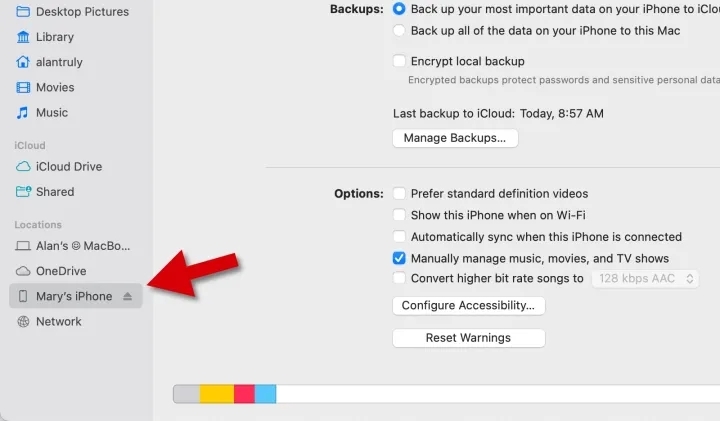
3단계. 버튼 표시줄에서 "음악"을 선택합니다. 그런 다음 "음악 동기화" 메뉴 옆의 확인란이 선택되어 있는지 확인하세요.
4단계. 전체 라이브러리를 동기화하거나 선택한 트랙, 앨범 또는 재생 목록만 동기화하도록 선택할 수 있습니다.
5단계. iPhone에 추가하고 싶은 트랙 선택을 마쳤으면 이제 "적용" 버튼을 눌러 마침내 동기화 프로세스를 시작할 수 있습니다.
오프라인 스트리밍을 위해 iPhone에서 변환된 트랙을 사용할 수 있게 되기까지 몇 분만 기다리면 됩니다.
위의 내용 외에도 변환된 Amazon Music 노래를 다른 장치로 옮기는 것은 이제 DRM 보호가 제거되었으므로 가능합니다.
파트 6 : 모든 것을 요약하려면
Amazon Music의 기존 유료 또는 구독 요금제를 보유하면 오프라인 모드에서도 좋아하는 노래를 다운로드하고 들을 수 있어야 합니다. 이 기사의 두 번째 및 세 번째 섹션에 있는 튜토리얼을 따르면 사용자가 iPhone 또는 모든 장치에 Amazon Music을 추가하는 방법을 완전히 이해하는 데 도움이 될 것입니다.
하지만 이것만으로도 충분하지만, 노래가 DRM으로 암호화되어 있기 때문에 앱 외부에서 노래를 사용하고 접근하는 데 여전히 제한이 있다는 사실을 부인할 수 없습니다.
다행히 Amazon Music Unlocker의 도움으로 Amazon Music 트랙을 잠금 해제하고 MP3와 같은 보다 일반적인 형식으로 변환할 수 있습니다. 이 방법을 사용하여 걱정을 없애고 싶다면 항상 이 게시물에 제시된 절차를 참조하세요.
사람들은 또한 읽습니다 단계별 가이드: iPhone에서 Amazon Music을 취소하는 방법 컴퓨터에 Amazon Music 다운로드: 2024 Ultimate Guide
Rosie 작성
최종 업데이트 : 2023 년 07 월 20 일